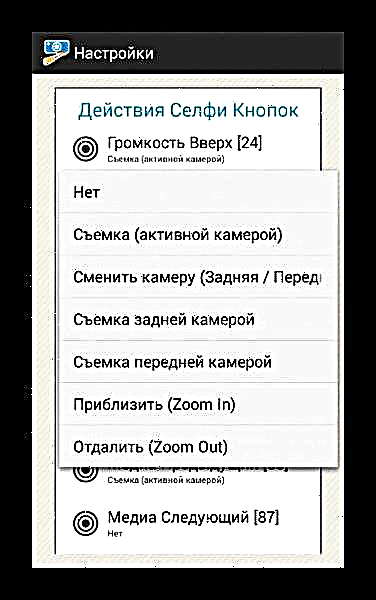Ang mga smartphone sa Android kanunay nga gigamit sa pagkuha og litrato gamit ang built-in nga front camera ug mga espesyal nga aplikasyon. Aron makab-ot ang labi ka kadali ug kalidad sa katapusang mga litrato, mahimo nimo gamiton ang usa ka monopod. Mahitungod kini sa proseso sa pagkonekta ug pagpahimutang sa usa ka selfie stick nga atong hisgutan sa kini nga panudlo.
Ikonektar ug i-configure ang monopod sa Android
Sa balangkas sa artikulo, dili namon hisgutan ang mga posibilidad sa lainlaing mga aplikasyon nga naghatag pipila nga mga bentaha kung mogamit usa ka stick sa selfie. Bisan pa, kung interesado ka niini, mahimo nimong pamilyar ang imong kaugalingon sa uban pang materyal sa among website. Dugang pa, espesipikong hisgutan namon ang bahin sa pagkonekta ug pasiunang pagsumpo sa pag-apil sa usa ka aplikasyon.
Basaha usab: Mga apps sa selfie stick sa Android
Lakang 1: Ikonektar ang Monopod
Ang pamaagi alang sa pagkonekta sa usa ka selfie stick mahimong bahinon sa duha nga kapilian, depende sa klase ug pamaagi niini sa pagkonekta sa usa ka aparato sa Android. Sa parehas nga kaso, kinahanglan nimo ang usa ka minimum nga mga aksyon, nga sa dugang nga kinahanglan buhaton bisan unsa pa ang modelo sa monopod.
Kung mogamit ka usa ka wired nga stick sa selfie nga wala ang Bluetooth, kinahanglan nimo buhaton ang usa ka butang: ikonekta ang plug nga gikan sa monopod sa headphone jack. Gipakita kini nga labi ka tukma sa imahe sa ubos.
- Sa presensya sa usa ka selfie stick nga adunay Bluetooth, ang pamaagi medyo komplikado. Una, pangitaa ug ipapilit ang power button sa kuptanan sa aparato.
Usahay ang usa ka miniature nga hilit nga kontrol nga gihatag uban ang usa ka monopod, nga naglihok ingon usa ka kapilian nga paagi sa paglakip.
- Human makumpirma ang pagpaaktibo pinaagi sa gitukod nga indikasyon, ablihan sa smartphone ang seksyon "Mga setting" ug pagpili Bluetooth. Unya kinahanglan nimo nga hatagan kini ug pagsugod sa pagpangita alang sa mga aparato.
- Kung namatikdan, pagpili usa ka selfie stick gikan sa lista ug kumpirmahi ang pagpares. Mahibal-an nimo ang mahitungod sa pagkompleto sa indikasyon sa aparato ug mga pahibalo sa smartphone.
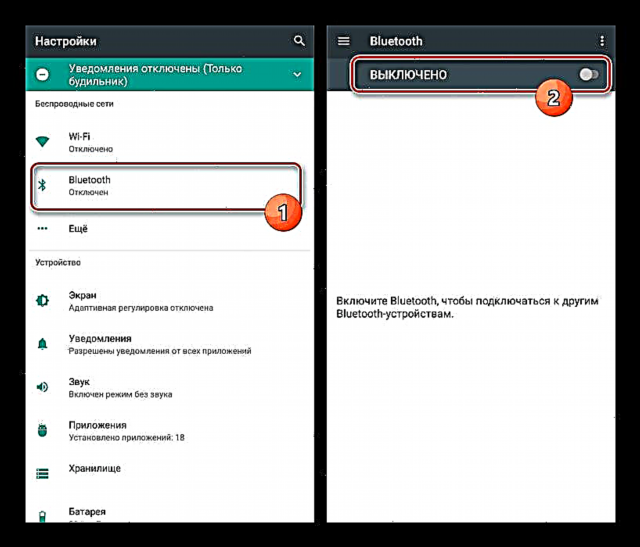

Sa kini nga pamaagi mahimong giisip nga nahuman na.
Lakang 2: Pag-setup sa Camera sa Kaugalingon
Kini nga lakang usa ka lakang nga indibidwal alang sa matag indibidwal nga kahimtang, tungod kay ang lainlaing mga aplikasyon nakit-an ug nakonekta sa usa ka selfie stick sa ilang kaugalingon nga paagi. Ingon pananglitan, atong buhaton ingon usa ka sukaranan nga labing inila nga aplikasyon sa monopod - Self Camera Camera. Ang dugang nga mga aksyon parehas alang sa bisan unsang aparato sa Android, bisan unsa pa ang bersyon sa OS.
Pag-download sa kaugalingon nga Camera sa Indibidwal alang sa Android
- Human maablihan ang aplikasyon sa taas nga tuo nga suok sa screen, i-klik ang icon sa menu. Sa higayon nga sa panid nga adunay mga parameter, pangitaa ang bloke "Mga aksyon nga selfie button" ug i-klik sa linya "Butang selfie manager".
- Sa gipresentar nga lista, pamilyar ang imong kaugalingon sa mga buton. Aron mabag-o ang usa ka aksyon, pilia ang bisan kinsa sa pagbukas sa menu.
- Gikan sa lista nga nagbukas, ipahayag ang usa sa mga gitinguha nga aksyon, pagkahuman ang awtomatiko nga pagsira.
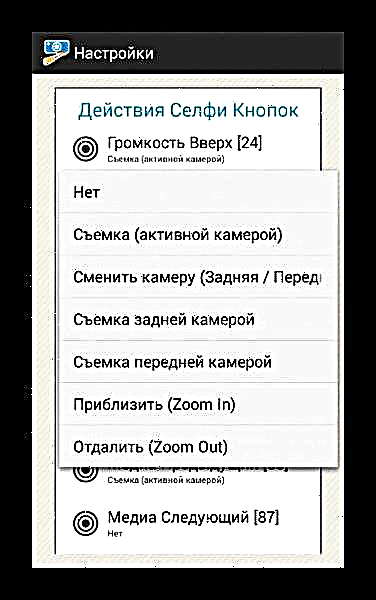
Kung nahuman na ang pag-setup, gawas lang sa seksyon.
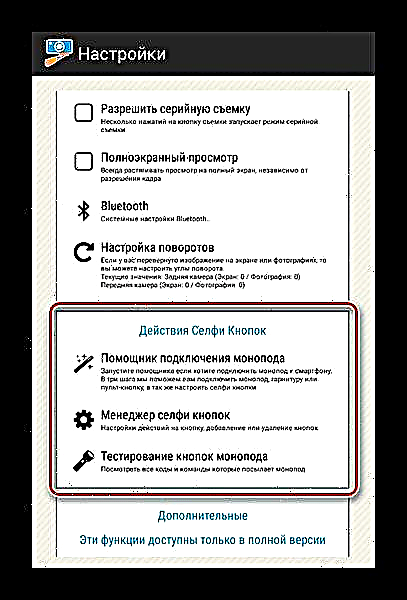

Kini lamang ang paagi aron mapasibo ang monopod pinaagi sa kini nga aplikasyon, ug busa gitapos namon kini nga artikulo. Sa parehas nga oras, ayaw kalimti ang paggamit sa mga setting sa software nga gitumong sa paghimo og mga litrato.